7 Обичайни проблема със Spotify и как да ги решим

Spotify може да има различни обичайни грешки, като например музика или подкасти, които не се възпроизвеждат. Това ръководство показва как да ги поправите.
Случвало ли ви се е да слушате музика в Spotify и да заспите? Пускате релаксираща музика след труден работен ден, за да се събудите само няколко часа по-късно, докато приложението все още работи. Благодарение на функцията таймер за заспиване на Spotify, можете да избегнете неща като загуба на твърде много живот на батерията или използване на твърде много мобилни данни.
Следващия път, когато искате да слушате релаксираща музика, за да заспите, не забравяйте да включите функцията за таймер за заспиване за Spotify. Можете да направите това, като отворите приложението и отворите плейлиста или албума, който искате да слушате. Функцията на таймера за заспиване ще бъде видима, след като докоснете точките в горния десен ъгъл.
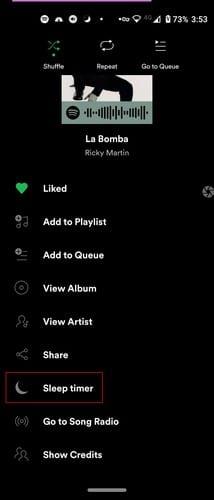
След като изберете опцията за таймер за заспиване, ще видите опции за време. Например, можете да изберете да спрете Spotify да възпроизвежда музика във:
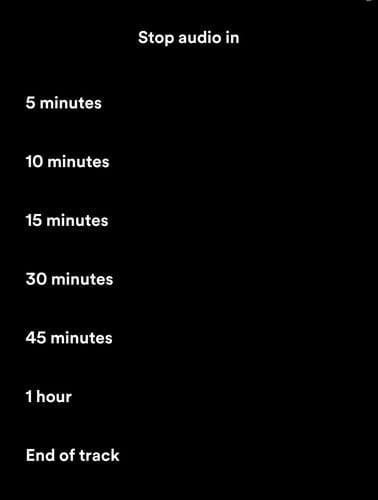
Ако всичко вървеше добре, Spotify ще ви уведоми, че всичко е настроено и сте готови. За да промените времето на таймера за заспиване, стъпките са същите. Този път, след като натиснете опцията Таймер за заспиване, опцията Изключване на таймера за заспиване ще бъде там заедно с опциите за време.
Ако нямате нищо против да използвате приложения на трети страни, може да се интересувате от приложение, наречено Sleep Timer за Spotify: Изключете музика . Приложението е безплатно за използване с някои реклами, с които да се справите. Когато отворите приложението за първи път, първото нещо, което трябва да направите, е да настроите таймера.
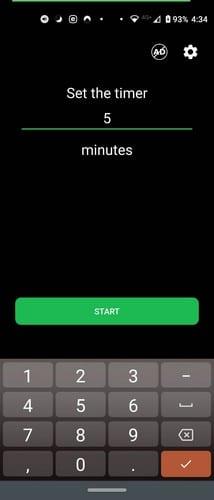
След като изберете час, докоснете зеления бутон Старт. Часът, който сте избрали, ще се покаже отгоре в хубави цветове. По-долу ще видите опции като Open player, Extend и Cancel.
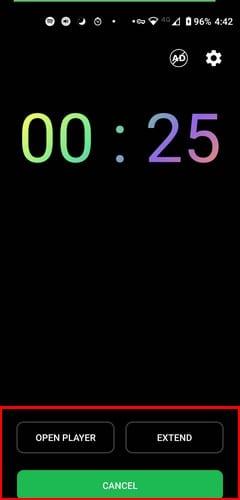
Когато докоснете опцията за отваряне на плейъра, изберете Spotify от списъка. Приложението трябва да отвори Spotify автоматично. Функция, която ще ви хареса, е, че когато времето изтече, приложението ще избледнее музиката, докато не бъде напълно изключена. Ако не сте съвсем готови да заспите и се нуждаете от повече време, докоснете бутона за удължаване. Всеки път, когато го изберете, това ще ви даде още 10 минути.
Музиката има огромен ефект върху мнозина. Понякога това е точно това, от което се нуждаете, за да се отпуснете в края на деня. Като зададете таймер, не е нужно да се притеснявате, че ще загубите повече живот на батерията, отколкото е необходимо. Приложението работи и с други музикални приложения, така че ако някога спрете да използвате Spotify, не е нужно да деинсталирате приложението.
Spotify може да има различни обичайни грешки, като например музика или подкасти, които не се възпроизвеждат. Това ръководство показва как да ги поправите.
Вижте как можете да изключите активността по слушане в Spotify, за да запазите музикалните си предпочитания частни и да се насладите на сесиите си. Ето как.
Получете проверени стъпки за това как да видите историята на възпроизвежданията в Spotify за уеб плейъра, Android и Windows уеб приложението.
Spotify може да бъде досадно, ако се отваря автоматично всеки път, когато стартирате компютъра си. Деактивирайте автоматичното стартиране, като следвате тези стъпки.
Нуждаете се от информация колко пространство заемат песните на Spotify? Ето стъпките, които да следвате за Android и Windows.
Garmin произвежда и доставя една от най-добрите GPS технологии за носене. Последните им иновации в проследяването на активността и смарт часовника
Spotify в момента е най-популярната услуга за аудио абонамент за стрийминг в света с над 286 милиона потребители, което включва 130 милиона
Ето моят личен поглед върху използването на наскоро усъвършенстваните секции Explore и Your Groove в Groove Music.
Наличието на подходяща музика за точния повод е от съществено значение. Но това може лесно да бъде коригирано чрез създаване на плейлист на Spotify за фитнес залата, дома и други
Spotify може да стане досаден, ако се отваря автоматично всеки път, когато стартирате компютъра си. Деактивирайте автоматичното стартиране, като използвате тези стъпки.
Вижте кои са песните, които сте слушали най-много през 2020 г. със Spotify Wrapped. Слушайте песните, които смятате за най-добрите за годината.
Интелигентният високоговорител Alexa Amazon Echo се интегрира добре с няколко музикални услуги, включително изключително популярния Spotify. Обикновено Alexa се обръща към Amazon Music Ръководство за интегриране на Spotify музика в Alexa Amazon Echo.
Изчистете претрупването на плейлиста от вашия акаунт в Spotify. Обединете толкова плейлисти, колкото искате, за да останете организирани.
Открийте как можете да повтаряте песен в Spotify отново и отново. Слушайте любимата си песен, без да се налага да докосвате бутона за повторение.
Научете как да намалите използването на мобилни данни, когато използвате Spotify за слушане на музика.
За тези родители с деца, които искат децата им да могат да се наслаждават на музика на Spotifys по безопасен начин, има вълнуваща нова опция: Spotify Kids.
Още през октомври 2019 г. Spotify пусна Canvas. Canvas е нова функция, която позволява на художниците да качват видеоклипове от три до осем секунди. Тези видеоклипове,
Spotify дава да се разбере, че потребителското име се използва за идентифициране. Следователно, след като го създадете, когато се регистрирате, няма начин да го промените, заседнали сте. Не харесвате текущото си потребителско име в Spotify? Можете да го промените, като използвате стъпките, описани тук.
Слушането на музика самостоятелно в Spotify може да бъде релаксиращо. Няма кой да ви безпокои точно когато песента е в най-добрата си част. Но понякога се наслаждавайте на слушане на музика с група приятели, използвайки Spotify. Просто следвайте тези стъпки.
Случвало ли ви се е да изтриете нещо, което не сте искали? Разбира се, че имаш и какво облекчение беше, когато си го върна, нали? Всяко приложение има своята обработка
След като руутнете телефона си с Android, имате пълен достъп до системата и можете да стартирате много видове приложения, които изискват root достъп.
Бутоните на вашия телефон с Android не са само за регулиране на силата на звука или събуждане на екрана. С няколко прости настройки те могат да се превърнат в преки пътища за бързо заснемане на снимки, прескачане на песни, стартиране на приложения или дори активиране на функции за спешни случаи.
Ако сте забравили лаптопа си на работа и имате спешен доклад, който да изпратите на шефа си, какво трябва да направите? Да използвате смартфона си. Още по-сложно е да превърнете телефона си в компютър, за да вършите много задачи едновременно по-лесно.
Android 16 има джаджи за заключен екран, с които можете да променяте заключения екран по ваш избор, което го прави много по-полезен.
Режимът „Картина в картината“ на Android ще ви помогне да свиете видеото и да го гледате в режим „картина в картината“, гледайки видеото в друг интерфейс, за да можете да правите други неща.
Редактирането на видеоклипове на Android ще стане лесно благодарение на най-добрите приложения и софтуер за редактиране на видео, които изброяваме в тази статия. Уверете се, че ще имате красиви, вълшебни и стилни снимки, които да споделяте с приятели във Facebook или Instagram.
Android Debug Bridge (ADB) е мощен и универсален инструмент, който ви позволява да правите много неща, като например намиране на лог файлове, инсталиране и деинсталиране на приложения, прехвърляне на файлове, root и флаш персонализирани ROM-ове, както и създаване на резервни копия на устройства.
С приложения с автоматично щракване. Няма да се налага да правите много, когато играете игри, използвате приложения или задачи, налични на устройството.
Въпреки че няма магическо решение, малки промени в начина, по който зареждате, използвате и съхранявате устройството си, могат да окажат голямо влияние върху забавянето на износването на батерията.
Телефонът, който много хора обичат в момента, е OnePlus 13, защото освен превъзходен хардуер, той притежава и функция, която съществува от десетилетия: инфрачервеният сензор (IR Blaster).



























